怎么将微信放到电脑桌面上 win11如何把微信图标固定到桌面
更新时间:2024-02-25 08:59:55作者:jiang
如今微信已经成为人们日常生活中不可或缺的通讯工具之一,对于一些频繁使用电脑的用户来说,时常需要在桌面上打开微信来方便地与朋友、家人进行交流。如何将微信放到电脑桌面上成为了许多人关注的问题。尤其是在Win11系统中,用户需要了解如何将微信图标固定到桌面,以便更加便捷地使用这一社交软件。接下来我们将一起探索Win11系统中如何实现这一操作,让我们的桌面变得更加方便和高效。
win11怎么把微信放到桌面上
1、打开底部菜单,搜索栏输入微信(如图所示)。
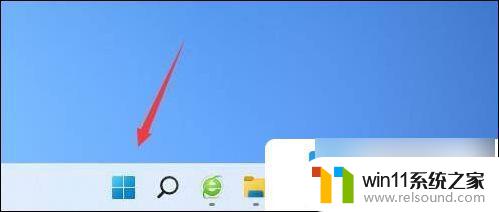

2、搜索到之后,在右侧点击选择“打开文件位置”(如图所示)。

3、鼠标右键点击微信图标,选择“显示更多选项”即可(如图所示)。

4、然后选择“发送到”并点击“桌面快捷方式”即可把微信放到桌面上(如图所示)。

以上就是如何将微信放到电脑桌面上的全部内容,如果需要的用户可以按照这些步骤进行操作,希望能对大家有所帮助。
怎么将微信放到电脑桌面上 win11如何把微信图标固定到桌面相关教程
- win11如何将此电脑固定到任务栏 win11将此电脑固定到任务栏的方法
- win11软件固定任务栏的方法 win11如何把软件放到任务栏
- 显示我的电脑win11的方法 桌面显示我的电脑win11如何操作
- win11怎么显示此电脑 win11桌面显示此电脑的步骤
- win11如何设置任务栏小图标 win11任务栏小图标怎么设置
- win11桌面黑屏但是能打开任务管理器
- win11无法找到声音输出设备
- win11怎么改变鼠标样式
- win11电脑取消开机密码的方法 win11取消登陆密码如何操作
- 更新完win11没有声音怎么回事 更新win11没声音如何解决
- win10默认显示更多选项
- win11所有文件都不能拖动怎么办
- win11系统扩展屏幕
- win11设备管理器中没有蓝牙
- win11不能解压rar文件怎么办
- win11修改host文件
win11系统教程推荐